Precisa das melhores definições para o The Finals para aumentar as suas hipóteses de ganhar? The Finals é um jogo de tiro competitivo, o que significa que a maioria dos jogadores valorizará coisas como um baixo atraso de entrada em vez dos gráficos mais bonitos. As definições recomendadas abaixo dar-lhe-ão essa vantagem competitiva, quer esteja a jogar The Finals num PC ou numa consola.
Pronto para baixar a qualidade das sombras e aumentar o seu FPS? Do teclado e rato à PlayStation e Xbox, aqui estão as melhores definições para The Finals.
Melhores configurações de jogo para The Finals
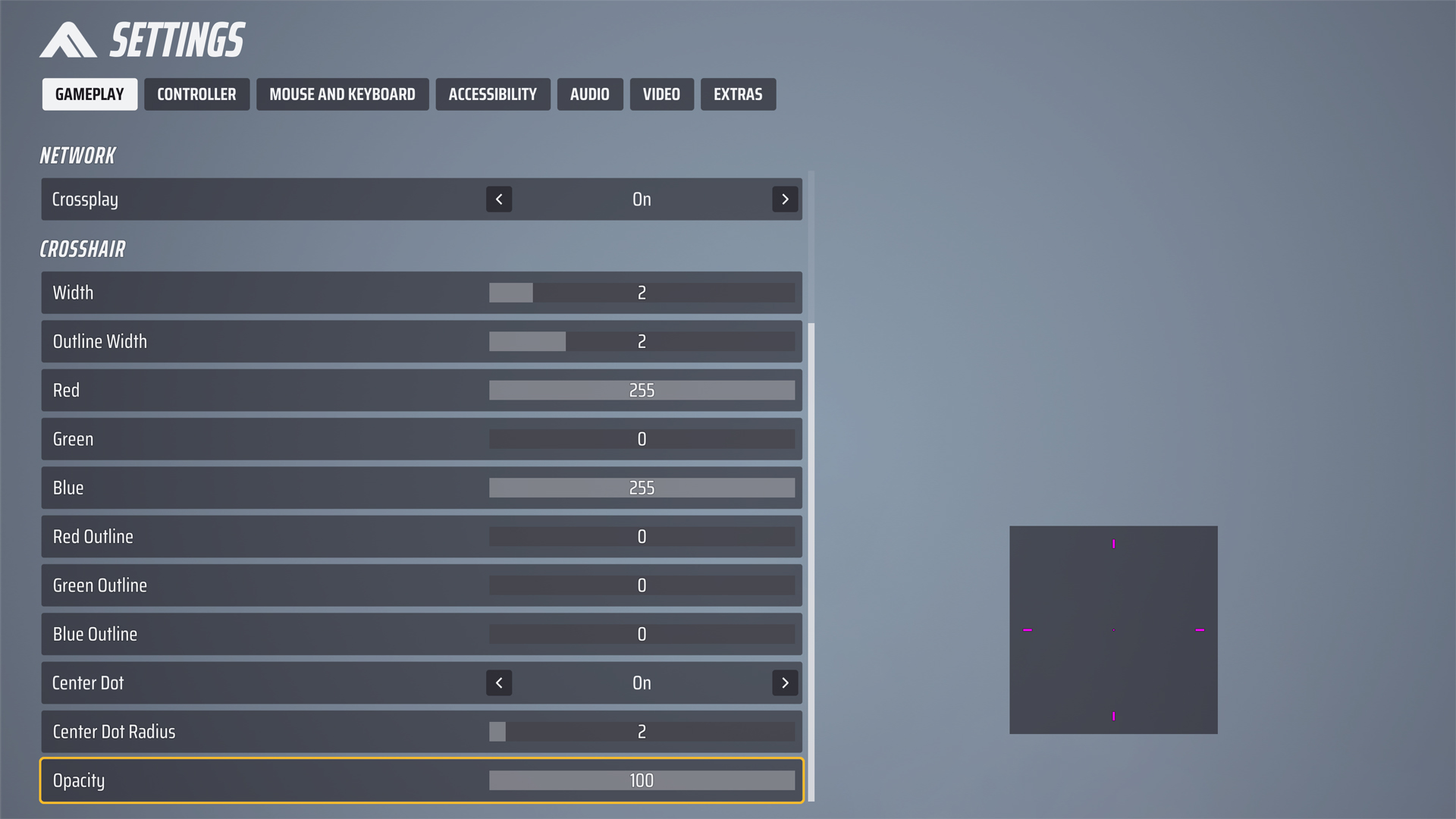
(Crédito da imagem: Embark Studios)
- Usar as cores da equipa inimiga: ligado
- Largura da mira: 1 ou 2 normalmente é suficiente.
- Largura do contorno: 1 a 4 deve melhorar a visibilidade. Se utilizar cores de mira brilhantes, não deixe o contorno muito grosso, pois isso pode tornar o ponto central preto.
- Cor da mira: arraste uma das barras para baixo até zero se pretender uma cor de mira percetível. Como mostrado na imagem acima, se mantiver o vermelho e o azul em 255 e diminuir o verde para 0, obterá uma mira roxa brilhante que não pode ser ignorada. O verde brilhante também é uma óptima escolha; basta manter o verde em 255 e diminuir os outros para 0.
- Cor do contorno: normalmente, é melhor mantê-lo preto se já estiver a utilizar as cores mencionadas acima. Claro que também pode optar por uma mira preta e usar um contorno colorido.
- Ponto central: ligado.
- Raio do ponto central: 1 a 6 é o ideal. Deve ser suficientemente grande para ver para onde está a apontar, mas não o suficiente para impedir uma mira precisa.
- Opacidade: 100.
Para obter a melhor resolução competitiva para as finais, tem de a baixar o mais possível sem sacrificar demasiado a visibilidade. Se o ecrã estiver demasiado desfocado e for difícil ver os adversários, é melhor aumentar a resolução.
Como mencionado acima, certifique-se de que testa o impacto das opções de escala de resolução. Atualmente, não existe uma opção para desativar completamente esta definição, mas jogar com DLAA ou TAAU em 100 fará basicamente isso por si. Se abrir as definições de vídeo durante um jogo, verá o seu FPS no canto superior direito do ecrã – quanto maior for o número, melhor.
Melhores definições de vídeo para as finais: ecrã e resolução
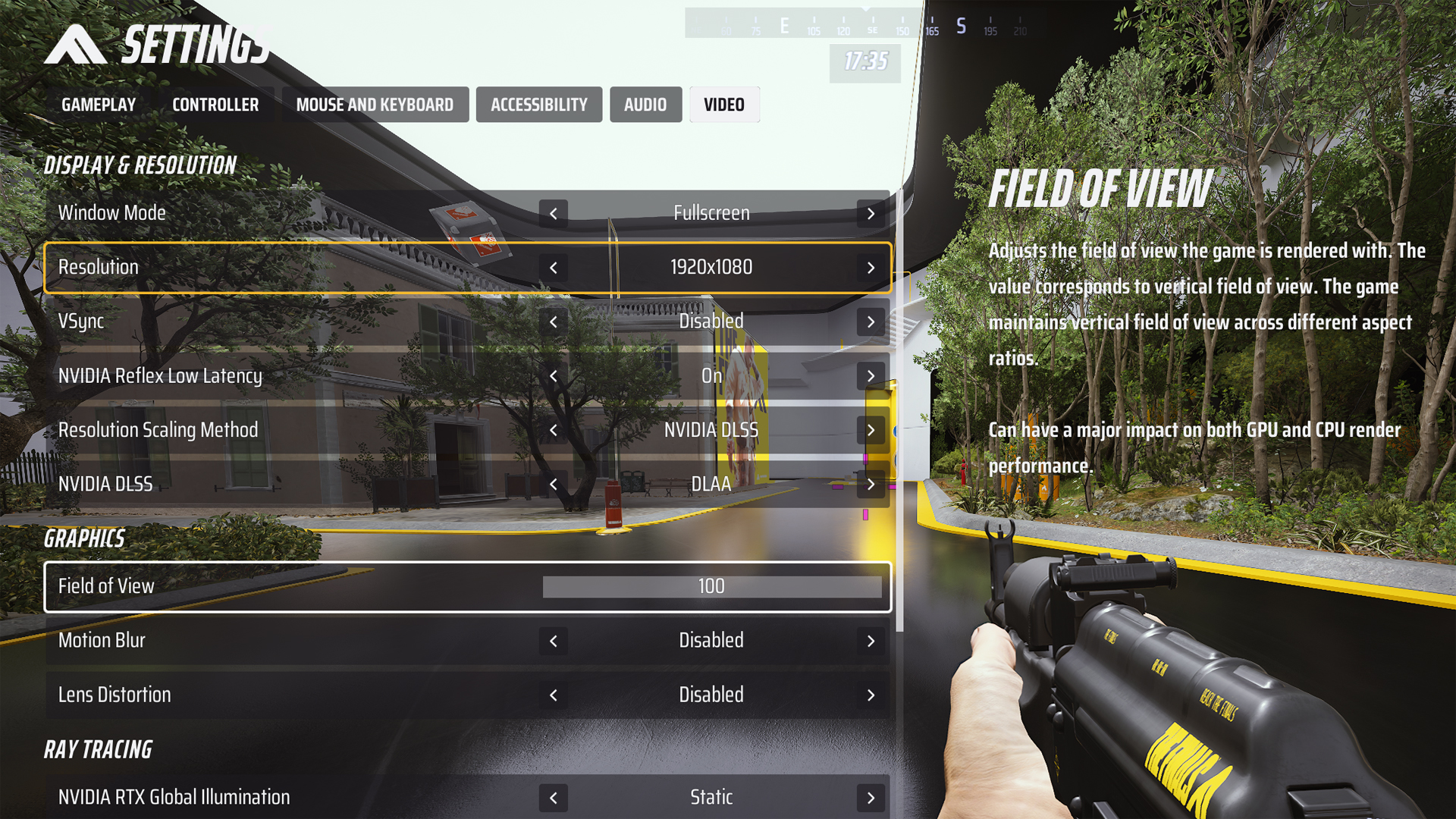
(Crédito da imagem: Embark Studios)
- Modo de janela: ecrã inteiro.
- Resolução: 1920 x 1080 ou superior. Qualquer valor inferior pode afetar demasiado a visibilidade dos inimigos.
- VSync: desativado.
- Nvidia Reflex Low Latency: se funcionar no seu equipamento, ligue-o.
- Método de escalonamento da resolução: O NVIDIA DLSS e o TAAU tiveram o melhor desempenho nos nossos testes; no entanto, como isto depende muito do seu sistema, é melhor entrar num jogo (ou nos campos de teste) e comparar as diferenças por si próprio.
- Escala de resolução: Se utilizar DLSS; DLAA – ou qualquer coisa que não seja ultra-desempenho, uma vez que irá desfocar fortemente o seu ambiente. Se estiver a utilizar TAAU: 100.
- Campo de visão: mantenha-o em 100. Embora afecte a renderização da GPU e da CPU, não deve limitar a sua visão enquanto joga The Finals, pois diminui as suas hipóteses de detetar o inimigo.
- Desfoque de movimento: desativado.
- Distorção da lente: desativado.
- Ray tracing: estático (esta é a definição mais baixa).
Para obter a melhor resolução competitiva para The Finals, tem de a baixar o mais possível sem sacrificar demasiado a visibilidade. Se o ecrã parecer demasiado desfocado e for difícil identificar os adversários, é melhor aumentar a resolução.
Como mencionado acima, certifique-se de que testa o impacto das opções de escala de resolução. Atualmente, não existe uma opção para desativar completamente esta definição, mas jogar com DLAA ou TAAU em 100 fará basicamente isso por si. Se abrir as definições de vídeo durante um jogo, verá o seu FPS no canto superior direito do ecrã – quanto maior for o número, melhor.
Melhores definições de vídeo para The Finals: qualidade gráfica
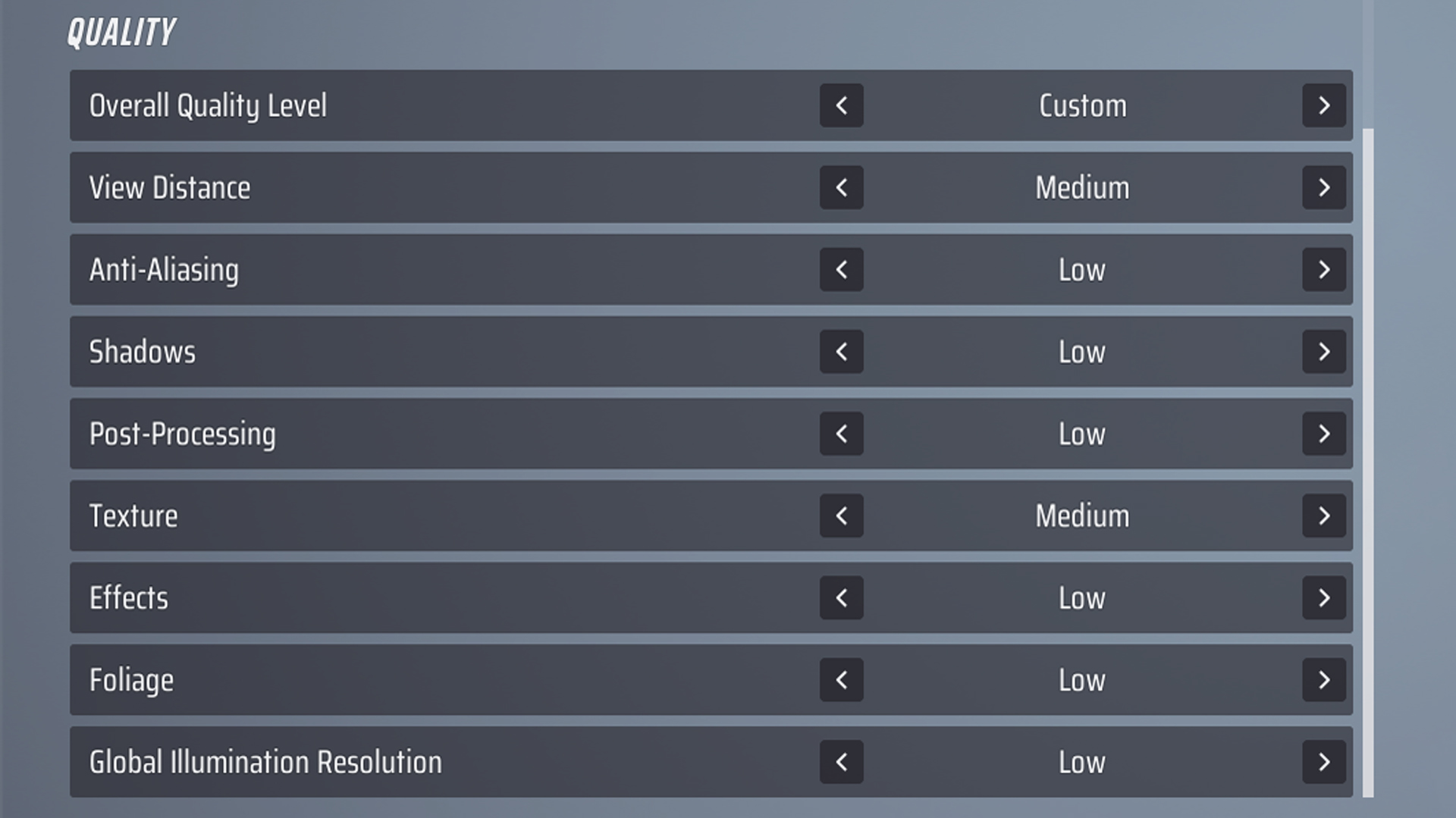
(Crédito da imagem: Embark Studios)
As melhores configurações para The Finals geralmente incluem as opções de qualidade mais baixa. Algumas delas, incluindo sombras e efeitos, são maioritariamente decorativas, pelo que é seguro sacrificá-las para melhorar o FPS. Mas tenha cuidado com a distância de visualização e as texturas, pois elas têm um grande impacto na visibilidade do inimigo. Mantenha a nitidez e os detalhes enquanto examina os arredores.
Melhores definições de rato e teclado para The Finals
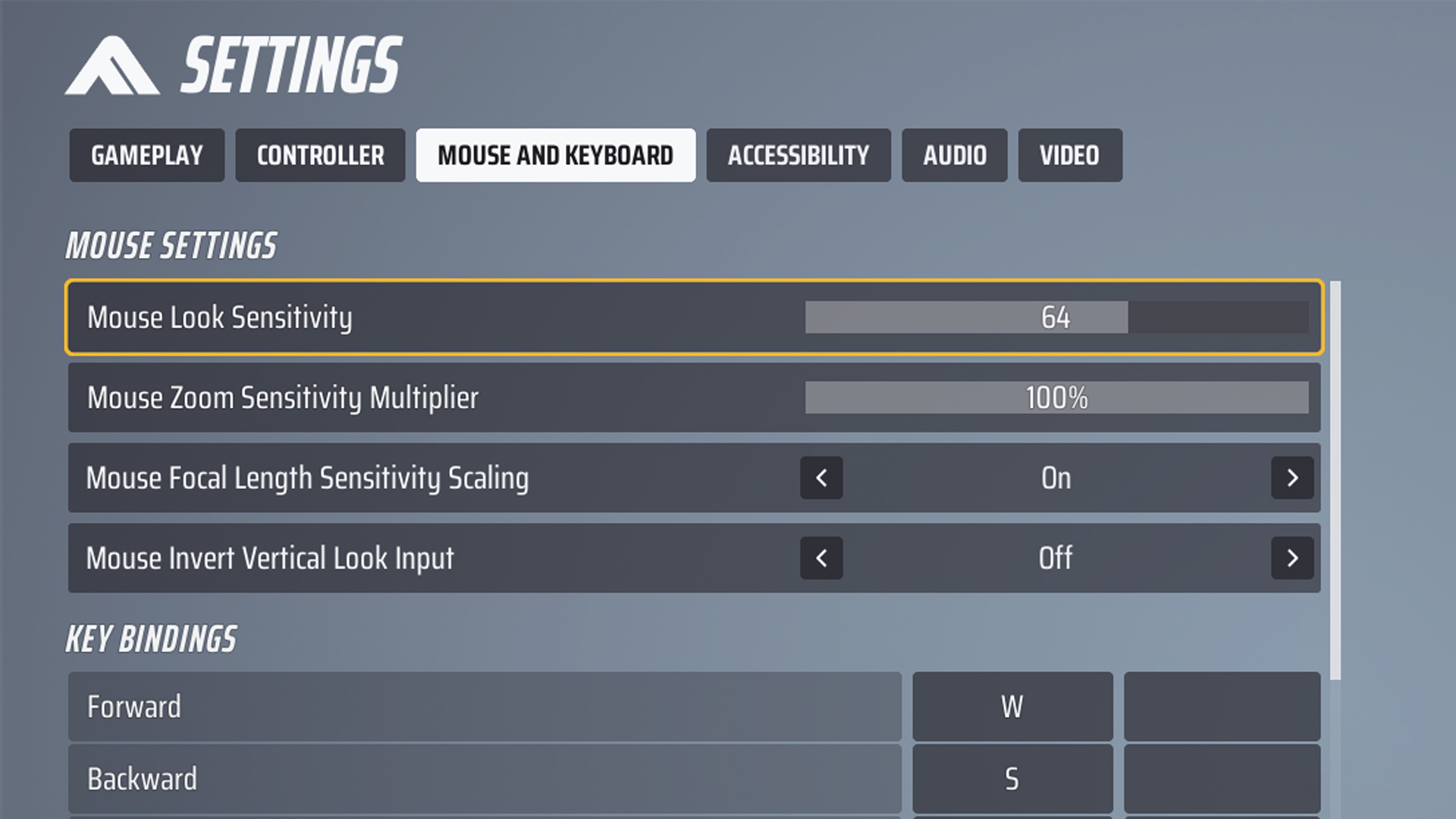
(Crédito da imagem: Embark Studios)
- Sensibilidade do rato: isto é muito pessoal, mas certifique-se de que é rápido.
- Multiplicador de sensibilidade de zoom do rato: 100%.
- Escalonamento da sensibilidade da distância focal do rato: ligado.
- Mouse invert vertical look output: desligado. Isto inverte a direção da visão: se mover o rato para a esquerda, olhará para a direita e vice-versa. Não é útil para a maioria dos jogadores.
As melhores definições do rato para The Finals dependem da sua preferência pessoal, mas as definições acima dão-lhe um modelo recomendado para começar. Normalmente, é melhor que a sensibilidade do seu rato seja suficientemente elevada para fazer uma volta de 360 graus numa passagem completa pelo tapete do rato, sem qualquer arrastamento. Tem de ser rápido, mas não demasiado rápido para permitir uma mira precisa.
A sensibilidade de zoom mais rápida do rato é normalmente a melhor, pois não quer perder tempo valioso ao avistar um inimigo. A escala de sensibilidade da distância focal do rato é uma caraterística igualmente importante, pois ajusta a sensibilidade dependendo do campo de visão (que pode mudar devido ao zoom) – pode brincar com isto se quiser, mas, de um modo geral, a jogabilidade deve parecer mais natural com esta definição activada.
Se quiser, também pode alterar os atalhos de teclado neste menu. As opções predefinidas são bastante normais para um jogo de tiros, por isso não precisa de alterar nada se é com isso que costuma trabalhar.
Melhores definições do comando para The Finals
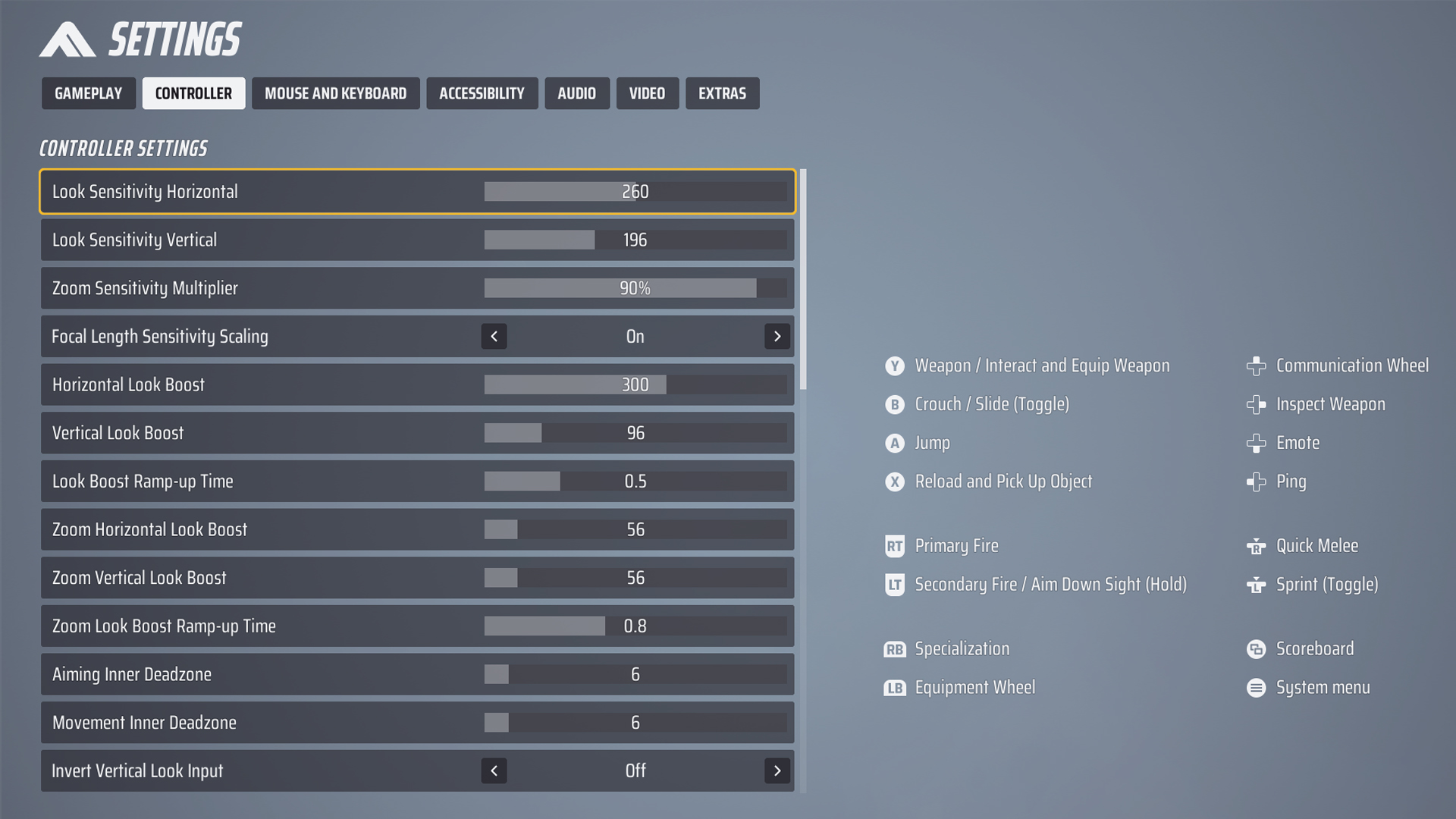
(Crédito da imagem: Embark Studios)
- Sensibilidade do olhar: faça alguns testes, mas considere uma sensibilidade horizontal ligeiramente superior.
- Sensibilidade de zoom: 100 ou ligeiramente inferior, uma vez que não quer sacrificar demasiada velocidade ao fazer zoom.
- Escalonamento da sensibilidade da distância focal: ligado.
- Aumento do olhar horizontal/vertical: aumente o aumento do olhar horizontal se quiser acelerar a sua velocidade enquanto olha na mesma direção durante um longo período de tempo. Não precisa do impulso vertical.
- Tempo de aceleração do impulso visual: o tempo que demora a iniciar a aceleração do impulso visual. Deve ser bastante curto, cerca de 0,5 segundos, idealmente.
- Aumento de olhar horizontal/vertical: o mesmo que o aumento de olhar normal, mas enquanto faz zoom. Mantenha-o baixo, mas rápido o suficiente para “rastrear” jogadores distantes por um tempo.
- Tempo de subida do efeito de zoom: mantenha-o em 0,5 segundos ou torne-o um pouco mais lento.
- Zona morta interior de aiming/movimento: aumenta este valor apenas se o teu controlador sofrer de drift (movimento involuntário).
- Inverter a entrada de olhar vertical: troca a sua direção, por isso, se empurrar o thumbstick para a esquerda, a sua personagem vai para a direita e vice-versa. A maioria dos jogadores deve manter esta opção desactivada.
- Curva de resposta do olhar: determina a forma como a mira responde aos seus comandos. Se não quiser fazer experiências, utilize a exponencial.
- Aceleração do olhar: mantenha-a baixa ou desligue-a completamente se estiver a usar o aumento do olhar.
- Assistência à pontaria: todas as opções de assistência à pontaria no The Finals são úteis, por isso active-as.
As melhores definições de sensibilidade para os comandos em The Finals dependem, como sempre, da sua preferência pessoal. No entanto, é altamente recomendável que a sua sensibilidade horizontal seja extra rápida, pois é importante virar rapidamente. Para que seja possível efetuar curvas rápidas de 360º, aumente também o seu aumento de visão horizontal.
Os reforços do olhar são normalmente melhores do que a aceleração geral do olhar, uma vez que pode alterar os valores para o movimento horizontal e vertical, bem como os tempos de aceleração – aumente apenas a aceleração do olhar se não se quiser preocupar com as definições de reforço do olhar. Quanto à curva de resposta do visual, esta é outra definição altamente pessoal, por isso é melhor testá-la você mesmo. Recomendamos que comece com a exponencial (a predefinição, que parece mais natural em comparação com a linear) e, em seguida, experimente a sinusoidal para comparação.
E, por último, mas não menos importante, active a assistência à pontaria para tornar o jogo mais fácil de manusear. É uma das melhores definições para os jogadores de The Finals com controladores, pois pode ter dificuldades no crossplay sem ela.
Melhores configurações de áudio para The Finals
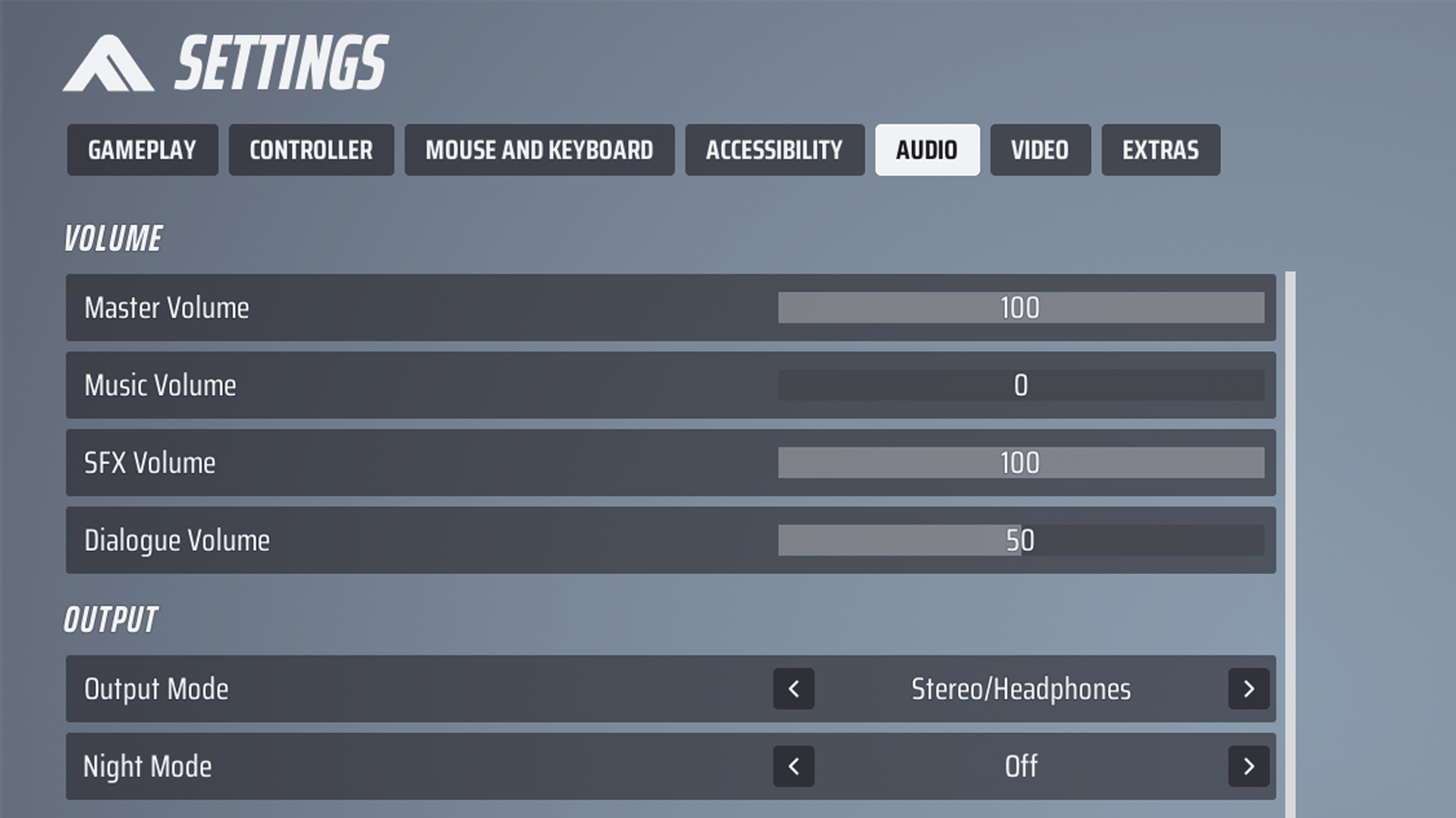
(Crédito da imagem: Embark Studios)
- Volume da música: baixe ou desligue completamente.
- Volume dos efeitos sonoros: 100.
- Volume do diálogo: cerca de 50. Estas são as vozes das personagens.
- Conversa por voz: se quiser um bom jogo de equipa, mantenha-a activada.
Os efeitos sonoros incluem o ruído dos seus adversários, pelo que é importante ouvi-lo o mais claramente possível. Por essa razão, baixe o volume da música ou desligue-a completamente para garantir que nada abafa os efeitos sonoros. Como as personagens podem gritar informações úteis de vez em quando, é melhor manter o volume do diálogo alto o suficiente para o ouvir – embora não faça mal nenhum baixá-lo um pouco.
Claro que uma das melhores definições para The Finals é o chat de voz. Nenhuma das definições recomendadas nesta lista faz muita diferença sem um bom jogo de equipa, por isso certifique-se de que consegue comunicar com os seus aliados.
Definições de acessibilidade do The Finals
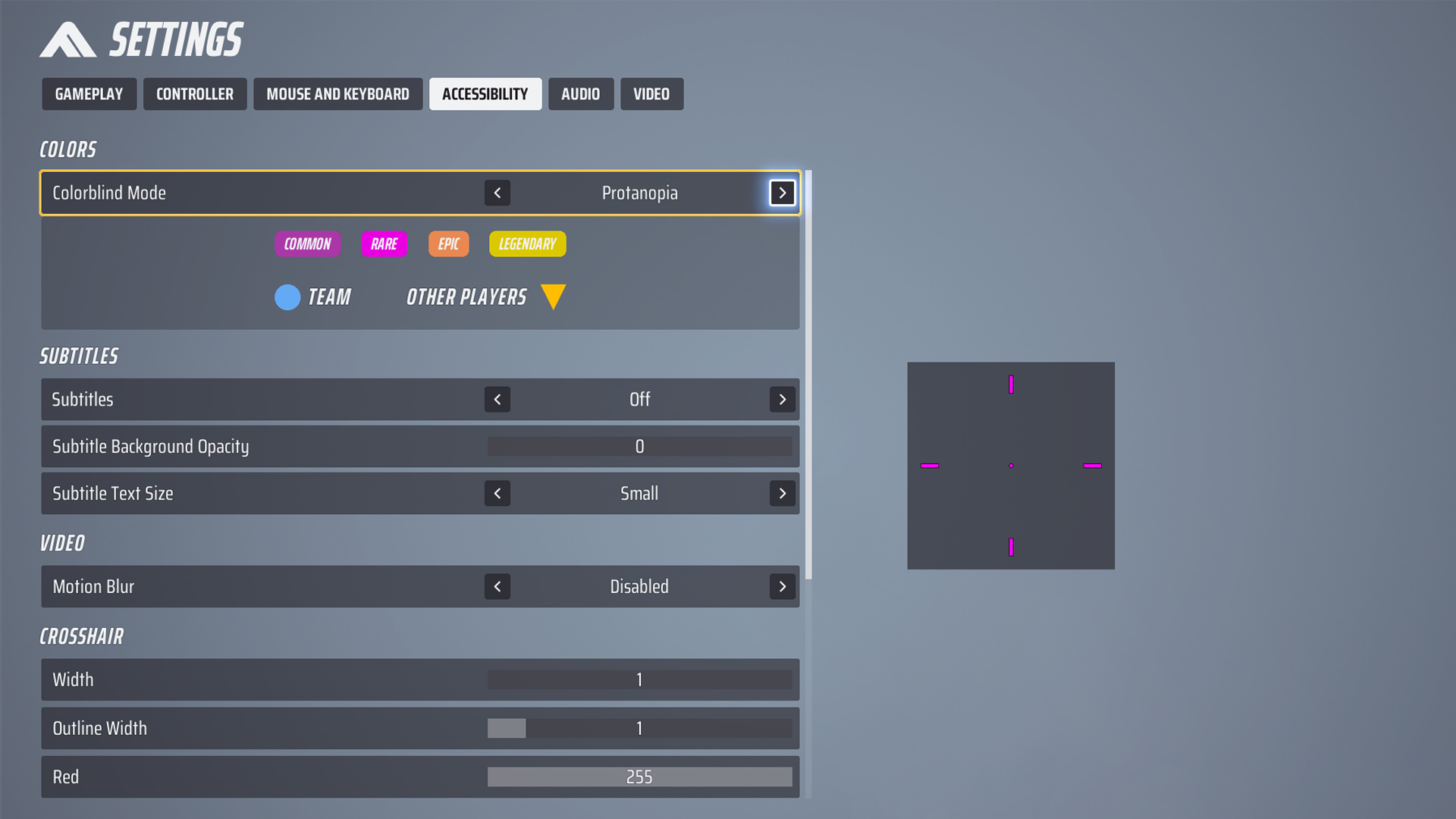
(Crédito da imagem: Embark Studios)
Finalmente, pode beneficiar das definições de acessibilidade em The Finals. O modo daltónico inclui esquemas de cores para deuteranopia, tritanopia e protanopia. Também pode ativar as legendas e ajustar as cores da mira no menu de acessibilidade – embora as opções de mira sejam as mesmas que no menu de jogo.
Com as melhores definições para The Finals activadas, vamos voltar para a arena!
© GamesRadar+. Não pode ser reproduzido sem autorização
